我如何在作业组内创建作业壳?
作业壳是作业的占位符,只包含作业类型、名称、截止日期、绩点值。您可以选择把作业保存为已取消发布的作业,并在稍后编辑作业详情。
作业壳可在作业索引页面的作业组内创建。新课程在默认状态下包括一个作业组。如果您想把作业添加到另一个作业组,则必须先添加作业组,然后再创建作业壳。
打开作业
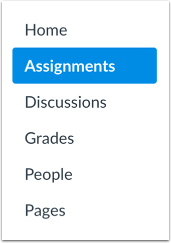
在课程导航中,点击作业(Assignments)链接。
添加作业
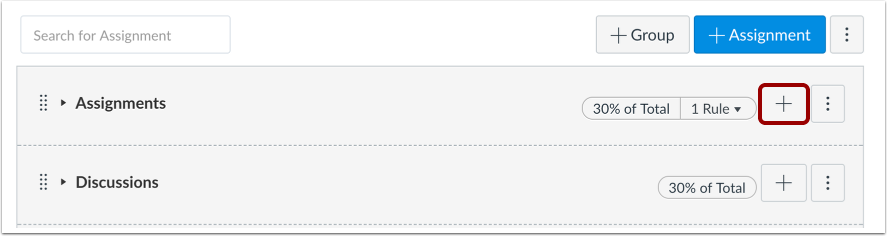
在作业组标题内,点击添加 (Add)图标。
输入作业详情
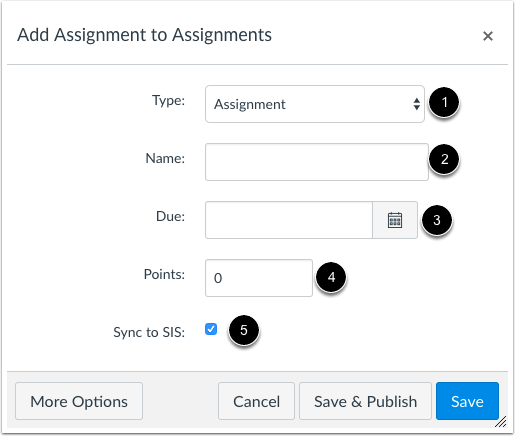
选择类型下拉菜单 [1] 来设置作业类型,在名称 (Name)栏 [2] 内输入作业标题,点击日历 (Calendar)图标用来选择截止日期 [3],或手动输入截止日期,并在绩点栏 [4] 输入作业的绩点数。
如果您的机构启用了学生信息系统 (SIS) 集成,则您可以启用作业,透过选择同步至 SIS (Sync to SIS) 复选框 [5] 来同步至 SIS。
保存作业

要编辑作业详情,,请点击更多选项 (More Options) 按钮 [1]。
如果您想保存作业壳并在稍后编辑详情,请点击保存 (Save)按钮 [2]。
查看截止日期错误
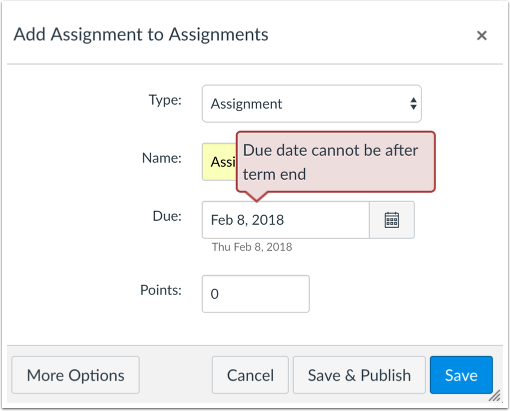
截止日期对照课程数据进行验证。如果您设置的截止日期未获批准,则 LMS 显示错误的相关信息。
请更正日期,然后再次保存作业。
注意:如果错误涉及课程结束日期,并且课程不包含特定的课程开始日期和结束日期,则 LMS 对照课程学期日期验证作业。
